Lectura des d'un ordinador (només Windows)
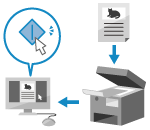
Podeu llegir un original i desar les dades llegides a un ordinador connectat a l'equip.
Podeu establir el format i la ubicació de desament quan llegiu des d'un ordinador. Aquest mètode us permet veure les dades llegides immediatament a la pantalla de l'ordinador perquè pugueu comprovar la qualitat de la imatge i realitzar ajustos.
Podeu establir el format i la ubicació de desament quan llegiu des d'un ordinador. Aquest mètode us permet veure les dades llegides immediatament a la pantalla de l'ordinador perquè pugueu comprovar la qualitat de la imatge i realitzar ajustos.
Podeu llegir amb el controlador d'escàner Color Network ScanGear 2 subministrat o WSD, que inclou Windows de sèrie.
Ús del controlador de l'escàner
També podeu utilitzar programari de processament d'imatges, programari de documents i altres aplicacions que admetin TWAIN*1 o WIA*2. Les dades llegides s'importen directament a l'aplicació per a la seva edició i processament immediats.
Comproveu el manual de l'aplicació que esteu utilitzant per veure si és compatible amb TWAIN o WIA.
Comproveu el manual de l'aplicació que esteu utilitzant per veure si és compatible amb TWAIN o WIA.
*1 TWAIN és un estàndard per connectar un escàner o un altre dispositiu d'entrada d'imatges a un ordinador.
*2 WIA és una funció que ve de sèrie amb el Windows.
Ús de WSD
El protocol WSD permet detectar automàticament impressores i escàners connectats a la xarxa en un entorn Windows. Si utilitzeu WSD, podeu llegir sense instal·lar un controlador d'escàner.
Comproveu el manual de l'aplicació que esteu utilitzant per veure si és compatible amb WSD.
Comproveu el manual de l'aplicació que esteu utilitzant per veure si és compatible amb WSD.
Lectura utilitzant el controlador de l'escàner
Després de col·locar un original a l'equip, inicieu Color Network ScanGear 2 des d'una aplicació compatible amb TWAIN o WIA.
Aquesta secció descriu el procediment general d'aquesta operació. Consulteu el manual de l'aplicació que utilitzeu per obtenir informació detallada sobre com s'utilitza.
Aquesta secció descriu el procediment general d'aquesta operació. Consulteu el manual de l'aplicació que utilitzeu per obtenir informació detallada sobre com s'utilitza.
Preparatius necessaris
Instal·leu el controlador de l'escàner (Color Network ScanGear 2) a un ordinador i deseu l'equip. Preparació per llegir dades des d'un ordinador (Windows)
1
Col·loqueu l'original a l'equip. Col·locació dels originals
2
Al tauler de control, premeu [Escàner] a la pantalla [Inici]. Pantalla [Inici]
La pantalla [Escàner] es mostra a la pantalla.
3
Premeu [Connectar].
L'equip es posa en línia (mode d'espera de lectura).
Si les opcions estan configurades per engegar l'equip en línia amb només prémer [Escàner], podeu ometre aquest pas. Aneu al pas 4. [Connexió automàtica]
Quan l'equip es connecti, ja no podreu utilitzar ni la funció de còpia ni altres funcions.
A l'ordinador, inicieu l'aplicació utilitzada per importar les dades llegides.
5
A l'aplicació, seleccioneu el comando per a iniciar l'operació de lectura.
6
Seleccioneu el controlador de l'escàner (Color Network ScanGear 2) corresponent a l'equip.
S'inicia Color Network ScanGear 2.
7
Comproveu les opcions de lectura a la pantalla Color Network ScanGear 2.
Per obtenir més informació, feu clic a [Help]  [Color Network ScanGear 2 Help] a la pantalla Color Network ScanGear 2 perquè aparegui l'ajuda.
[Color Network ScanGear 2 Help] a la pantalla Color Network ScanGear 2 perquè aparegui l'ajuda.
 [Color Network ScanGear 2 Help] a la pantalla Color Network ScanGear 2 perquè aparegui l'ajuda.
[Color Network ScanGear 2 Help] a la pantalla Color Network ScanGear 2 perquè aparegui l'ajuda.8
Feu clic a [Scan].
La lectura de l'original comença.
Una vegada finalitzada la lectura, les dades llegides s'importen a l'aplicació.
Una vegada finalitzada la lectura, les dades llegides s'importen a l'aplicació.
9
Quan s'hagi completat la lectura de tots els originals, al tauler de control, premeu [Desconnectar] a la pantalla [Escàner].
NOTA
Podeu configurar l'equip perquè es desconnecti automàticament després d'haver transcorregut un determinat període de temps en línia. [Desconnexió automàtica]
Lectura mitjançant WSD
Després de col·locar un original a l'equip, llegiu-lo utilitzant una aplicació compatible amb WSD.
Aquesta secció descriu el procediment de Windows Fax and Scan com a exemple. Consulteu el manual de l'aplicació que utilitzeu per obtenir informació detallada sobre com s'utilitza.
Aquesta secció descriu el procediment de Windows Fax and Scan com a exemple. Consulteu el manual de l'aplicació que utilitzeu per obtenir informació detallada sobre com s'utilitza.
Preparatius necessaris
Configureu l'equip perquè habiliti la lectura mitjançant WSD. Ús d'LPD, RAW i WSD
Deseu l'equip a un ordinador. Registre de l'equip en un ordinador com a escàner WSD
IMPORTANT
En els casos següents, no podreu utilitzar WSD per llegir:
Quan ACCESS MANAGEMENT SYSTEM està activat Ús d'ACCESS MANAGEMENT SYSTEM
Quan utilitzeu l'autenticació DepartmentID per al servei d'inici de sessió d'autenticació d'usuari Canvi del servei d'inici de sessió a l'autenticació d'usuari
Podeu utilitzar WSD per llegir originals d'una mida de fins a A4 o LTR. La lectura es realitza a mida A4 o LTR fins i tot quan es col·loca un original més gran que A4 o LTR.
1
Col·loqueu l'original a l'equip. Col·locació dels originals
2
Al tauler de control, premeu [Lectura WSD] a la pantalla [Inici]. Pantalla [Inici]
La pantalla [Lectura WSD] es mostra a la pantalla.
3
Premeu [Permetre lectura remota].
La lectura es pot realitzar des d'un ordinador mitjançant WSD.
4
En un ordinador, feu clic a [ ] (Inicia)
] (Inicia)  [Configuració]
[Configuració]  [Sistema]
[Sistema]  [Característiques opcionals]
[Característiques opcionals]  [Mostra les característiques] per a [Afegeix una característica opcional].
[Mostra les característiques] per a [Afegeix una característica opcional].
 [Configuració]
[Configuració]  [Sistema]
[Sistema]  [Característiques opcionals]
[Característiques opcionals]  [Mostra les característiques] per a [Afegeix una característica opcional].
[Mostra les característiques] per a [Afegeix una característica opcional].5
Seleccioneu la casella [Windows Fax and Scan] i feu clic a [Next].
6
Feu clic a [Afegeix].
7
En un ordinador, feu clic a [ ] (Inicia)
] (Inicia)  [Totes les aplicacions]
[Totes les aplicacions]  [Eines del Windows]
[Eines del Windows]  i feu doble clic a [Windows Fax and Scan].
i feu doble clic a [Windows Fax and Scan].
 [Totes les aplicacions]
[Totes les aplicacions]  [Eines del Windows]
[Eines del Windows]  i feu doble clic a [Windows Fax and Scan].
i feu doble clic a [Windows Fax and Scan].La pantalla [Windows Fax and Scan] es mostra a la pantalla.
8
Feu clic a [New Scan].
La pantalla [New Scan] es mostra a la pantalla.
Si apareix la pantalla [Select Device], seleccioneu l'equip i feu clic a [D'acord].
9
A [Source], seleccioneu la ubicació de l'original.
Si l'original es col·loca sobre el vidre, seleccioneu [Flatbed].
Si l'original es col·loca a l'alimentador, seleccioneu [Feeder (Scan one side)].
10
Configureu altres opcions de lectura, segons sigui necessari.
Quan ajusteu la qualitat de la imatge, seleccioneu el tipus d'original a [Profile].
Quan llegiu un original amb grans volums de text, seleccioneu [Document].
Quan llegiu una foto, seleccioneu [Photo (Default)].
Seleccioneu el format del fitxer de les dades llegides amb [File type].
Per veure una visualització prèvia de les dades llegides, feu clic a [Visualització prèvia].
11
Feu clic a [Scan].
La lectura de l'original comença.
Una vegada finalitzada la lectura, les dades llegides es desen a la carpeta [Scanned Documents] en [Documents] i es mostren en la llista de fitxers de la pantalla [Windows Fax and Scan].
Una vegada finalitzada la lectura, les dades llegides es desen a la carpeta [Scanned Documents] en [Documents] i es mostren en la llista de fitxers de la pantalla [Windows Fax and Scan].
NOTA
Desament d'opcions utilitzades freqüentment
Podeu utilitzar el següent procediment per registrar les opcions de lectura més utilitzades com a perfils i, a continuació, escollir aquestes configuracions quan les necessiteu en llegir.
A la pantalla [New Scan], seleccioneu [Add profile] a [Profile]  establiu els detalls que voleu desar
establiu els detalls que voleu desar  introduïu un nom a [Profile name]
introduïu un nom a [Profile name]  feu clic a [ Save Profile].
feu clic a [ Save Profile].
 establiu els detalls que voleu desar
establiu els detalls que voleu desar  introduïu un nom a [Profile name]
introduïu un nom a [Profile name]  feu clic a [ Save Profile].
feu clic a [ Save Profile].Lectura només amb l'equip
També podeu desar les dades llegides en un ordinador compatible amb WSD connectat a l'equip simplement seguint el procediment següent.
Al tauler de control, premeu [Lectura WSD] a la pantalla [Inici]  seleccioneu l'ordinador que voleu utilitzar com a ubicació d'emmagatzematge de la llista*1
seleccioneu l'ordinador que voleu utilitzar com a ubicació d'emmagatzematge de la llista*1 premeu [Inici].
premeu [Inici].
 seleccioneu l'ordinador que voleu utilitzar com a ubicació d'emmagatzematge de la llista*1
seleccioneu l'ordinador que voleu utilitzar com a ubicació d'emmagatzematge de la llista*1 premeu [Inici].
premeu [Inici].Quan s'ha completat la lectura, la pantalla i la carpeta [Windows Fax and Scan] s'obren a l'ordinador utilitzat com a ubicació de d'emmagatzematge i es mostren les dades llegides.
*1Es poden mostrar fins a 40 ordinadors a la llista.